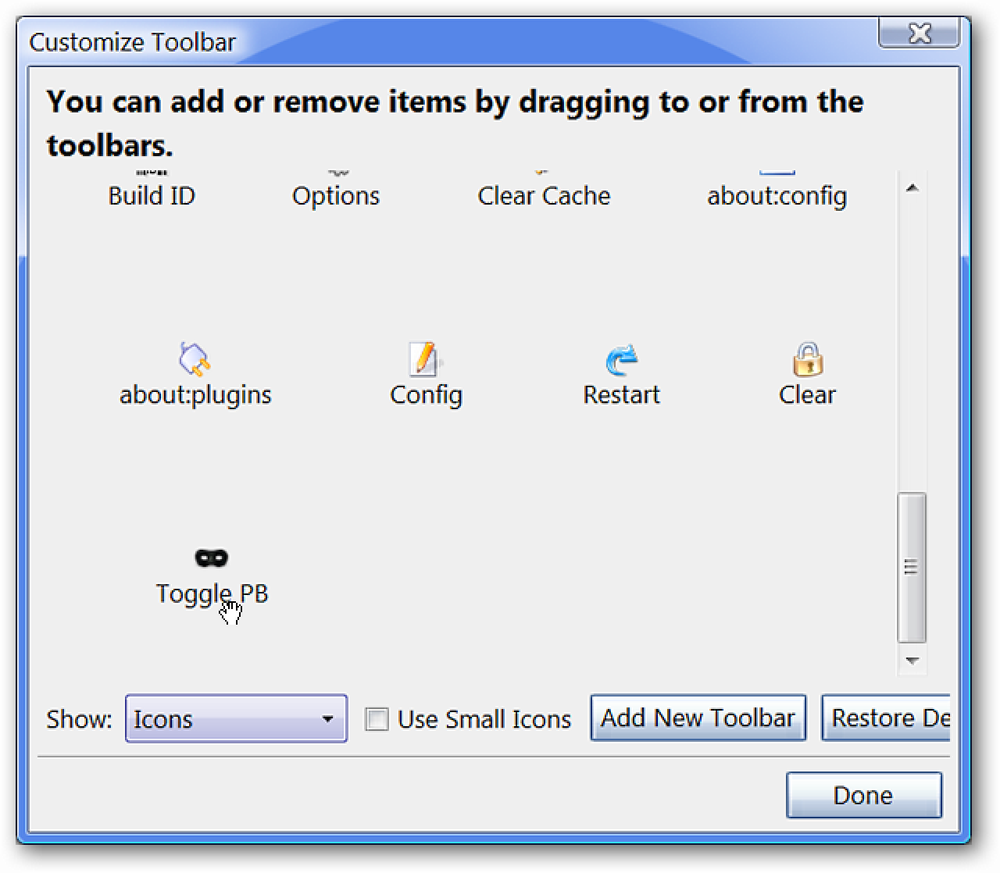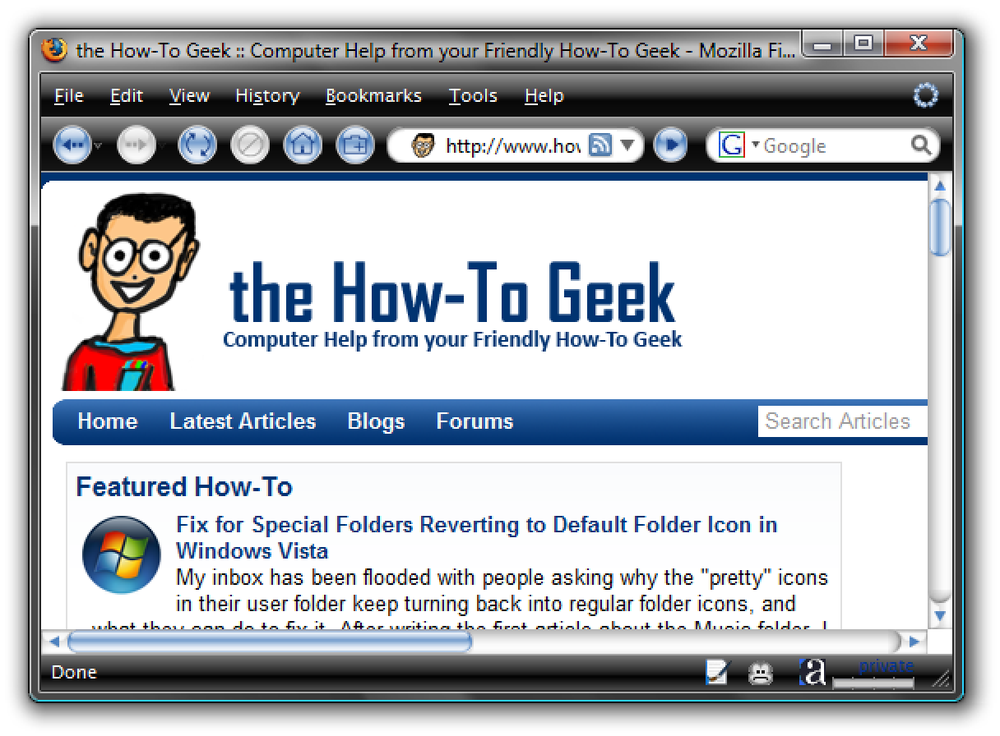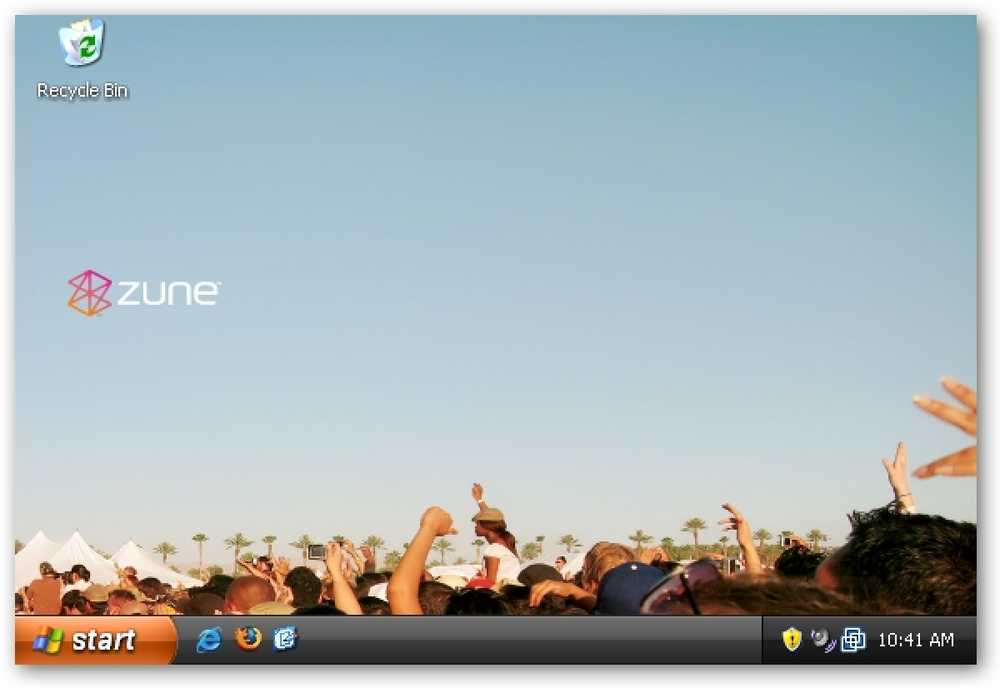Wechseln zwischen Registerkarten in einem beliebigen Browser mithilfe von Tastenkombinationen
Für diejenigen Tastatur-Ninjas, die die Maus nicht hassen, ist das Wechseln zwischen Registerkarten in Ihrem Browserfenster von wesentlicher Bedeutung, da die meisten Benutzer wahrscheinlich eine Reihe von Registerkarten gleichzeitig geöffnet haben. Ich persönlich benutze meine Maus zum Navigieren in Registerkarten, aber manchmal ist es einfacher, einfach die Tastatur zu verwenden, zum Beispiel wenn ich viel tippe und Informationen schnell von einem anderen Tab holen muss.
Je nach Browser variieren die Tastenkombinationen etwas, aber zum Glück ähneln sich viele. Darüber hinaus verfügen einige Browser wie Chrome über verschiedene Tastenkombinationen, um auf verschiedenen Arten durch die Registerkarten zu navigieren. Sie können einfach nacheinander von links nach rechts durchlaufen, Sie können herumspringen, Sie können zum vorherigen Tab oder zum ersten oder letzten Tab gehen. Chrome hat sogar eine coole Abkürzung, um die zuletzt geschlossene Registerkarte wieder herzustellen.
In diesem Artikel gehe ich durch die vier wichtigsten Browser (IE, Chrome, Firefox und Safari) und zeige Ihnen die verschiedenen Möglichkeiten zum Navigieren und Wechseln zwischen Registerkarten.
Verknüpfungen auf der Registerkarte "Internet Explorer"

Wenn Sie IE verwenden, verwenden Sie Windows, was wahrscheinlich bedeutet, dass Sie mit dem Internet Explorer vertraut sind ALT + TAB Tastenkombination zum Umschalten zwischen offenen Anwendungen. Wenn ja, dann müssen Sie zum Wechseln zwischen Registerkarten im IE nur drücken STRG + TAB. Das führt dazu, dass Sie alle Registerkarten vorwärts durchlaufen und wieder von vorne beginnen, wenn Sie die letzte Registerkarte rechts erreichen.
Wenn Sie von rechts nach links gehen möchten, drücken Sie STRG + UMSCHALT + TAB. Wenn Sie zu einer bestimmten Registerkarte wechseln möchten, drücken Sie STRG + N, woher N ist eine Zahl zwischen 1 und 8. Leider können Sie nicht über 8 hinausgehen. Wenn Sie also mehr als acht Registerkarten haben, müssen Sie eine andere Tastenkombination verwenden oder einfach darauf klicken. STRG + 9 bringt Sie zur letzten Registerkarte, auch wenn mehr als 8 vorhanden sind!
Es gibt eine letzte Tastenkombination, die für manche Leute nützlich sein kann: STRG + K. Dadurch wird die aktuelle Registerkarte einfach in eine neue Registerkarte kopiert. In früheren IE-Versionen vor dem IE 11 gab es früher eine Funktion namens QuickTabs, mit der Sie alle Registerkarten in einem Raster mit Miniaturansichten anzeigen können. Dies wurde jedoch entfernt. In Bezug auf das Navigieren in Registerkarten ist das für IE alles.
Google Chrome Tab Shortcuts
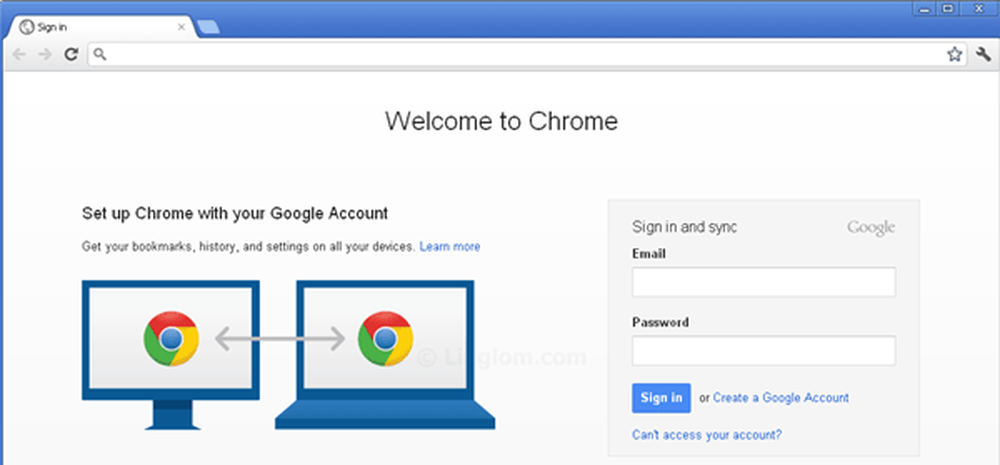
Genau wie beim IE können Sie Chrome-Registerkarten mit denselben Tastenkombinationen verwenden, was praktisch ist, wenn Sie verschiedene Browser für unterschiedliche Zwecke verwenden müssen. STRG + TAB funktionieren auf dieselbe Weise und verschieben Sie eine Registerkarte von links nach rechts. Mit STRG + UMSCHALT + TAB bewegen Sie sich um einen Tab nach rechts. Sie können STRG + N auch auf dieselbe Weise verwenden. Der einzige Unterschied in Chrome besteht darin, dass Sie zusammen mit STRG + TAB und STRG + UMSCHALT + TAB auch STRG + PgDown und STRG + PgUp verwenden können, wenn Sie diese Tasten bevorzugen.
Die einzige zusätzliche Tastenkombination für Chrome ist STRG + UMSCHALT + T, Dadurch wird der zuletzt geschlossene Tab geöffnet. Ich habe dies bei vielen Gelegenheiten besonders praktisch gefunden.
Firefox-Tab-Verknüpfungen
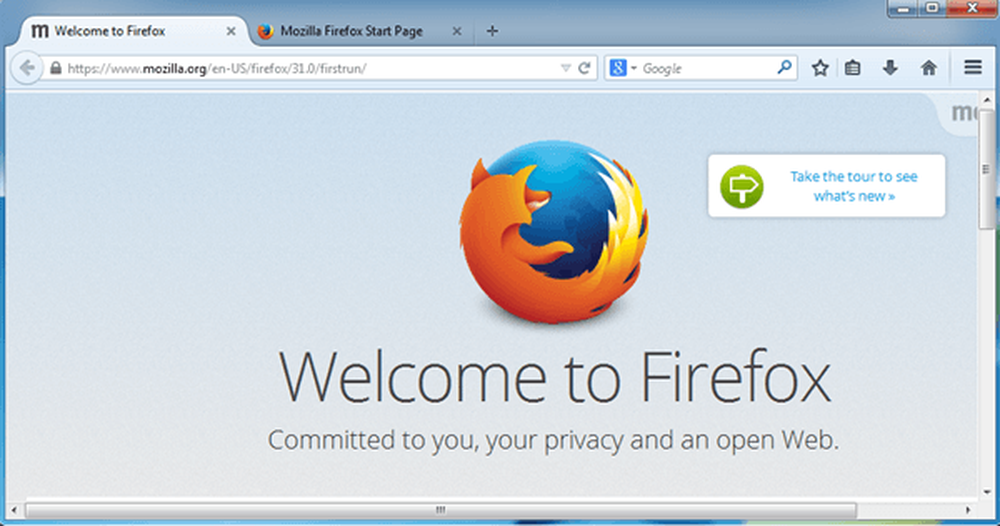
Firefox hat einige Abkürzungen, die sich ein wenig von Chrome und IE unterscheiden. Erstens die gleichen, die gleich sind: STRG + TAB, STRG + UMSCHALT + TAB und die zugehörigen mit PgDown und PgUp, STRG + UMSCHALT + T, STRG + N und STRG + 9.
In Firefox gibt es ein paar Verknüpfungen zum Verschieben von Registerkarten. Zum Beispiel, wenn Sie drücken STRG + UMSCHALT + PgUp, Dadurch wird die aktuelle Registerkarte nach links verschoben. STRG + UMSCHALT + PgDown verschiebt die aktuelle Registerkarte nach rechts. Es gibt auch STRG + POS1 und STRG + ENDE, Dadurch wird der aktuelle Tab am Anfang bzw. Ende verschoben. Schließlich hat Firefox eine schöne Tastenkombination, STRG + UMSCHALT + E, das öffnet sich Registerkarte Gruppenansicht, Sie können dann einfach eine Registerkarte auswählen, indem Sie die Rechts- und Linkspfeile auf Ihrer Tastatur verwenden und die Eingabetaste drücken.
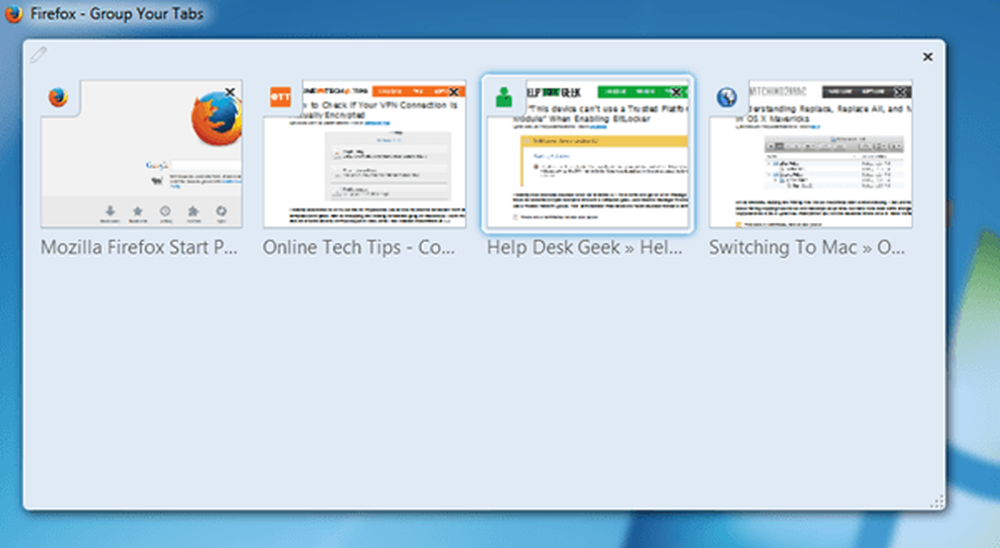
Safari-Tab-Kurzbefehle
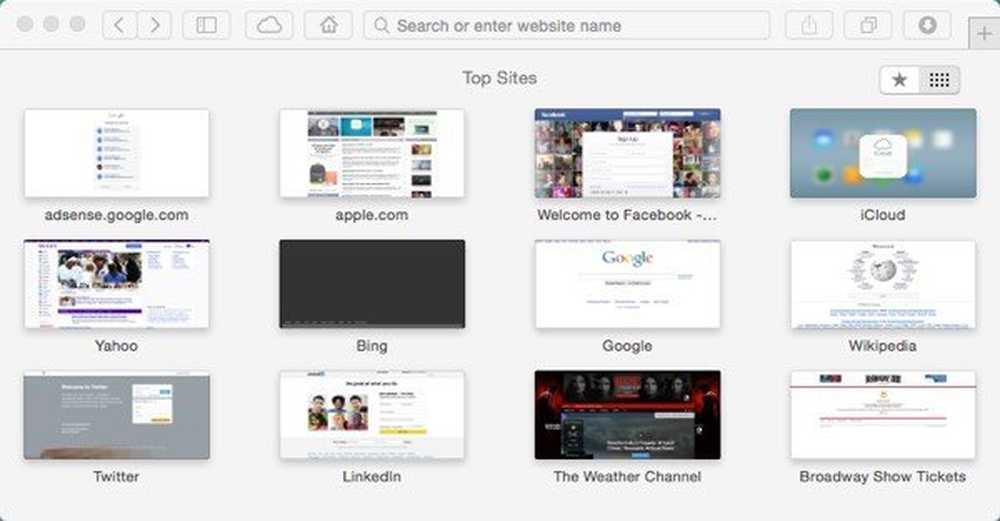
Da Safari nach Windows 5 nicht mehr aktualisiert wurde, sprechen wir nur über Safari-Verknüpfungen auf dem Mac. Safari 7 ist die neueste Version von Safari für OS X Mavericks, aber Safari 8 wird 2014 erscheinen, wenn OS X Yosemite erscheint.
Auch hier funktionieren die Standardeinstellungen STRG + TAB und STRG + UMSCHALT + TAB einwandfrei. Sie können diese auch durch ersetzen BEFEHLSTASTE + UMSCHALTTASTE + [ und BEFEHLSTASTE + UMSCHALTTASTE +]. Die Tastenkombination STRG + N funktioniert auf Safari leider nicht. Da Firefox die Tastenkombination STRG + UMSCHALT + E enthält, um alle Registerkarten anzuzeigen, hat Safari eine ähnliche Ansicht BEFEHLSTASTE + UMSCHALTTASTE + \.
Sie können auch die letzte geschlossene Registerkarte wie in anderen Browsern zurückbringen. In Safari ist dies jedoch die Verknüpfung BEFEHLSTASTE + Z.
Das ist alles! Hoffentlich können Sie produktiver arbeiten, indem Sie diese Tastenkombinationen im Browser Ihrer Wahl verwenden. Wenn Sie Verknüpfungen zum Verwalten von Registerkarten kennen, die ich hier nicht erwähnt habe, teilen Sie uns dies in den Kommentaren mit. Genießen!